
תוכן עניינים:
- מְחַבֵּר John Day [email protected].
- Public 2024-01-30 09:17.
- שונה לאחרונה 2025-01-23 14:46.

יש לנו לוח שנה שמתעדכן מדי חודש באירועים אך הוא מתבצע באופן ידני. אנו נוטים גם לשכוח דברים שנגמרו לנו או מטלות קלות אחרות.
בעידן זה חשבתי שהרבה יותר קל להיות עם לוח שנה מסונכרן ומערכת מסוג פנקס שניתן לגשת אליו עם מכשירים ניידים, אבל רציתי שתהיה לי דרך מסודרת להציג מידע כדי לשמור על המשפחה שלנו מסונכרנת. זה גם חייב להיות משהו גדול ויזואלי שניתן לראות בדרך החוצה מהדלת, כמו גם להיות קל לשימוש, ולכן זה חייב להיות מסך מגע.
החלטתי שאכין מחשב עם מסך מגע בגודל 17 אינץ 'שיתלה באופן דיסקרטי במטבח/באזור הכניסה הראשי שלנו. ברגע שהחלטתי כיצד להציג את המידע התברר שאוכל להשתמש בו גם למטרות אוטומציה ביתיות מסוימות:)
למרות שהפונקציה של זה לא הייתה אמורה להיות מרכז מדיה, יש לי Kodi מותקן והמחשב המיני משולב עם רמקול Bluetooth במטבח לאודיו אם נרצה לצפות במשהו בזמן שאנחנו במטבח.
רשימת רכיבים:
1 × Ainol Mini PC סיני Windows Mini PC
www.ainol-novo.com/ainol-mini-pc-black.html
1 × מסך B173RW01 V.5 מחשב נייד LCD, נקנה במפרט eBay
1 × M. NT68676 ערכת לוח בקר VGA DVI HDMI לפאנל LED B173RW01 1600X900
חפש ב- Ebay את לוח הנהגים של בקר LCD ואת הדגם של מסך המחשב הנייד שלך
1 x 17.3 אינץ '5 חוט עמיד בפני לוח מגע USB 16: 9 למסך LCD 17.3 אינץ'
bit.ly/1O4UGUA
1 × ממיר מתח באק DC-DC 4.5-40V 12V עד 5V/2A שלב שנאי מייצב מתח מייצב מתח מודול מתג אספקת חשמל מהפך לוח עם מד מתח LED 5V מטען USB https://www.amazon.ca/gp/product/ B00IWOPS8K
רכזת 1 × 4 יציאות USB 2.0 אולטרה מיני
1 × Aeotec מאת Aeon Labs Z-Stick Z-Wave Plus Gen5 ZW090-A
1 × Aeotec by Aeon Labs Z-Wave Micro Switch DSC26103-ZWUS
1 × USB זכר ל- USB נקבה ממיר On-the-Go (OTG) מתאם
1 × HDMI ל- HDMI Mini- M/M, באורך 1 Ft
1 × כבל USB ל- 2.5 מ מ חבית 5V
1 x מוט אקריליק פרספקס שקוף 3 מ מ (1/8in) x 203mm (8in)
תוספות עתידיות: יכולתי לראות הוספת רמקולים למחשב נייד לאודיו למרות שהבלוטות 'עובד מצוין עם רמקול בלוטות'. אשמח להוסיף סוללה למסך רק כדי לראות אם אוכל לגרום לזה לעבוד.
שלב 1: בחר מערכת הפעלה
במקור חיפשתי להשתמש ב- Raspberry Pi לפרויקט זה מכיוון שיש עוד כמה מערכות RPi מותקנות על הקיר. למרות שהשתמשתי בפי שלי כקונסולת מדיה, לא הכרתי במיוחד כיצד אוכל להפעיל את כל התוכניות שאני רוצה להשתמש בהן, ובסופו של דבר בחרתי להשתמש ב- Windows כיוון שידעתי שהתמיכה קיימת.
שלב 2: טופס פקטור

הייתי צריך שזה יהיה תצוגה נפרדת שתלויה על הקיר לא עבה בהרבה מאשר אמנות קיר או מראות קיימות בבית. קבעתי שיהיה לי אולי שטח של 1/2 " - 3/4" למחשב מאחורי המסגרת שמחזיקה את המסך ולכן הייתי צריך שהמחשב יהיה קטן מאוד. ראיתי בעבר כמה מיני מחשבים סיניים צצים בחיפושים שלי והחלטתי ללכת עם מחשב מיני Ainol. בזמן שאני מרימה גבה על בחירת השם, היא התאימה לצרכים שלי די טוב עם המפרט הבא: Intel Z3735F 1.83 GHz, 2GB RAM, 32GB eMMC, Windows 8.1, 7000mAh סוללה (מתפקדת כ- UPS), Wifi ו- BT 4.0, 2 מלאים גודל USB, חריץ לכרטיסי מיקרו SD, יציאת USB מיני, יציאת HDMI מיני.
יכולתי ללכת עם מחשב Windows Stick אבל אהבתי את תכונת הסוללה ואת יציאות ה- USB הנוספות. מחשב המיני היה למעשה זול יותר ממחשבי המקל שמתאימים גם לתקציב.
שלב 3: בחר מסך LCD, לוח מסך מגע תואם ולוח בקרת מסך תואם
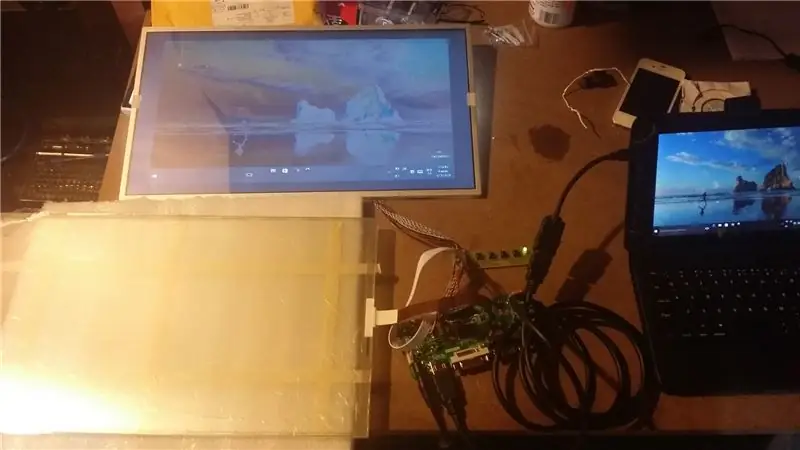
שלב זה היה קצת מסובך למצוא מסך LCD, עם לוח מסך מגע USB בגודל מושלם ולוח הבקרה המתאים להתאמת מסך LCD. התייחסתי בהתחלה למדריך כמדריך, https://www.instructables.com/id/How-to-Make-a-Ras…, אולם הייתי צריך לוודא שאוכל למצוא גם מסך מגע USB התואם את הממד המדויק של לוח ה- LCD.
בסופו של דבר יצרתי קשר עם njytouch ב- eBay כדי לבדוק אם יש להם ערכות הכוללות את לוח ה- LCD, לוח הבקרה ומסך מגע. בסופו של דבר יש להם ערכה מלאה עם כל הרכיבים התואמים, אבל זה היה יקר מדי עבור הפרויקט שלי. בסופו של דבר רכשתי את לוח המסך ולוח הבקרה של USB מ- njytouch וקניתי את אותו מסך LCD המפרט שהיה בערכה שלהם ממוכר eBay אחר.
רכיבים: 1) מסך LCD LED B173RW01 V.5 מחשב נייד
2) ערכת לוח בקר HDMI NTA68676 VGA DVI לפאנל LED B173RW01 1600X900
3) 17.3 אינץ '5 -Wire Resistive Touch Panel עם בקר 16: 9 למסך 17.3 LCD
מידות לוח LCD: שטח פעיל: 382.08 × 214.92 מ מ
ממד חיצוני: 398.1 × 232.8 × 5.8 מ מ
מידות מסך מגע USB:
שטח פעיל: 382.98 ± 0.5 מ"מ x 215.77 ± 0.5 מ"מ
ממד חיצוני 401.29 ± 0.5mm x 233.3 ± 0.5mm
כפי שאתה יכול לראות, האזור הפעיל תואם היטב בין ה- LCD למסך המגע. הממד החיצוני קצת יותר גדול במסך המגע אבל זה בסדר מכיוון שהוא מוסתר במסגרת.
אני חייב לומר של- njytouch הייתה תמיכת לקוחות מדהימה. כאשר קיבלתי לראשונה את לוח הבקרה שלי ואת ה- LCD שלי הצבעים כבויים. יצרתי קשר עם njytouch והם היו מאוד קשובים. הם סיפקו את ההוראות הבאות אשר פתרו את בעיית התצוגה שלי:
1. התחבר לכל אחת מהכניסות, VGA, HDMI, DVI וכו '.
2. הפעל את הלוח וכבה מכפתור 'ההפעלה'.
3. לחץ לחיצה ממושכת על כפתור 'תפריט' ולאחר מכן לחץ לחיצה קצרה על לחצן 'הפעלה', שחרר את לחצן 'תפריט'.
4. לאחר מכן לחץ שוב על כפתור 'התפריט'.
5. כעת תהיה הגדרת מפעל מוסתרת בתפריט OSD.
6. בחר את הגדרת היצרן באמצעות מקשי + -. 7. בהגדרות היצרן שנה את ההגדרה 'מפת Lvds' מ -0 ל -1.
שלב 4: הרכבת מסגרת
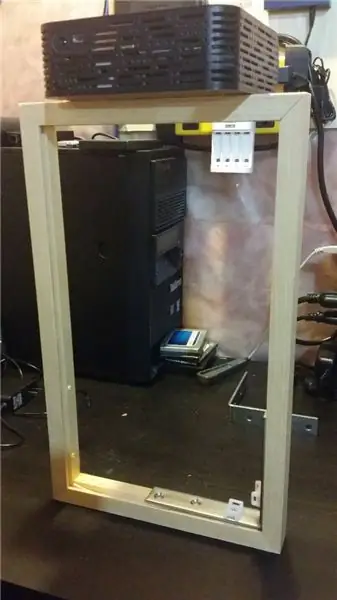


עכשיו היו לי הרכיבים העיקריים ביד ויצאתי למצוא דרך להרכיב הכל יפה. במקור התכוונתי להשתמש בערכת מסגרות מתכת, כמו בהנחיות שהוזכרו לעיל, כדי לאכלס הכל יפה אך התקציב שלי לא יאפשר זאת. לקחתי קצת גרוטאות 1x אורן והכנתי מסגרת משלי בעזרת מסור שולחן ומסור כירורגי. לא רציתי שהמסגרת תהיה בעלת מסגרת עבה מדי המעכבת את השימוש במסך המגע ולכן עשיתי חריץ בעובי המסך והזכוכית שלי 1/8 אינץ 'מהמשטח העליון.
גְזִירָה:
העבירו את האורן דרך מסור השולחן כדי לקבל רוחב של 1 1/8 אינץ '.
צור חריץ במסגרת על ידי ביצוע מספר מסירות מעל להב המסור השולחן או השתמש בלהב דדו. אני לא הבעלים של להב דאדו אז לאחר 3-4 מעברים בדקתי את רוחב החריץ כדי לראות אם הוא מתאים על הזכוכית והמסך. המשך לבצע פעולות קטנות מאוד עד שהמסך משתלב יפה בחריץ. חזור על הפעולה לכל 4 הצדדים.
חותכים את קצות העץ ב -45 מעלות בעזרת מסור הכרית, כך שכל 4 החלקים יצטרפו כמו מסגרת תמונה.
חתיכת הסיום גם הייתה צריכה לפנות מקום לכבל שעובר ממסך המגע ללוח הבקרה של ה- usb שלו. השתמשתי במסור הכרית ועשיתי חריץ רחב יותר במיקום המשוער של הכבל כך שיתקפל בקלות במסך בחריץ.
הדבק את 2 חתיכות הצד הארוכות ואחד הצדדים הקצרים יותר יחד כדי ליצור מכלול בן 3 חלקים. השתמשתי בכמה סוגרים L קטנים כדי להדק את הצד הרביעי של המסגרת למקרה שאצטרך להסיר את מכלול המסך בעתיד.
חול, כתם וציפה את המסגרת שלך כרצונך. עשינו את שלנו כדי להתאים כמה מהרהיטים האחרים שלנו בבית.
מכיוון שרציתי גישה ליציאות ה- USB מבחוץ ולחצן ההפעלה במחשב האישי, הייתי צריך דרך להנגיש את המחשב מהצד. עקבתי אחר הפרופיל של המחשב בקצה החיצוני והשתמשתי בנתב עם סיבית 1/2 אינץ 'ליצירת רווח בצד המסגרת למיני מחשב להחליק לתוכו. תלוי ובאיזה סוג מחשב אתה יכול להשתמש צריך גישה אחרת.
שלב 5: הרכבת רכיבים



זה היה החלק הכיפי שחיכיתי לו.
הדבקתי את מסך המגע USB מזכוכית ללוח ה- LCD שלי. ייתכן שתרצה להשתמש בקלטת דו צדדית לגישה פחות קבועה אולם ניסיתי לשמור על הפרופיל נמוך ככל האפשר. החלק את המכלול המודבק לתוך המסגרת. הרכבת הצד הרביעי של המסגרת עם סוגריים L למכלול 3 החלקים. עכשיו תהיה לך פאזל של רכיבים להתקנה ולהתאים בצד האחורי של מסך ה- LCD.
לאחר מספר חזרות מצאתי את המיקום הסופי של רוב המרכיבים ברובם אך היו לי 2 דברים שהייתי צריך להבין; 1) לא רציתי להפעיל את מסך ה- LCD ואת המחשב האישי באמצעות שני כבלי חשמל נפרדים 2) כיצד אוכל לגשת לתפריט התצוגה ולחצני ההפעלה?
לחצני תצוגה: החלטתי להתקין את לוח כפתורי התצוגה בצד הלוח על גבי המקום שבו הותקן מחשב המיני. למרבה המזל הלוח היה בעומק המדויק כמו החלל שמאחורי מסך ה- LCD (~ 3/4 "). לאחר שמדד היכן יהיו הכפתורים בצד החיצוני של המסגרת נקדחו כמה חורים בגודל 1/8 אינץ '. מוטות פרספקס בגודל 1/8 אינץ 'שנרכשו מ- eBay (https://bit.ly/1IMXmr2) נחתכו באורך שהוכנסו לתוך החורים כדי לשמש הרחבה של הכפתורים בפנים, השארתי בערך 1/8 "מחוץ למסגרת כך הרגיש טוב למגע. מוט אחד נחתך קצר יותר כדי לשבת בצורה חלקה עם המסגרת ולשבת מעל הנורית על לוח הכפתורים כדי להראות את נורות חיווי ההפעלה האדומות או הירוקות.
כוח: הצג פועל ב -12 וולט וה- Mini PC פועל 5 וולט. הלחמתי 2 חוטים על מוליכי מחבר החבית בלוח הבקרה של התצוגה ואלו חוטים שהוזנו בממיר מתח DC-DC עם יציאת USB (https://amzn.to/1JTfCKq). קניתי מתאם שקע USB לחבית 2.5 מ מ (https://amzn.to/1ZKwvjD) כדי להפעיל את מחשב המיני מממיר המתח. כעת אני משתמש במתאם חשמל יחיד של 12V/2A המפעיל את לוח התצוגה ומטעין את מחשב המיני.
שלב 6: סנכרון ואוטומציה ביתית


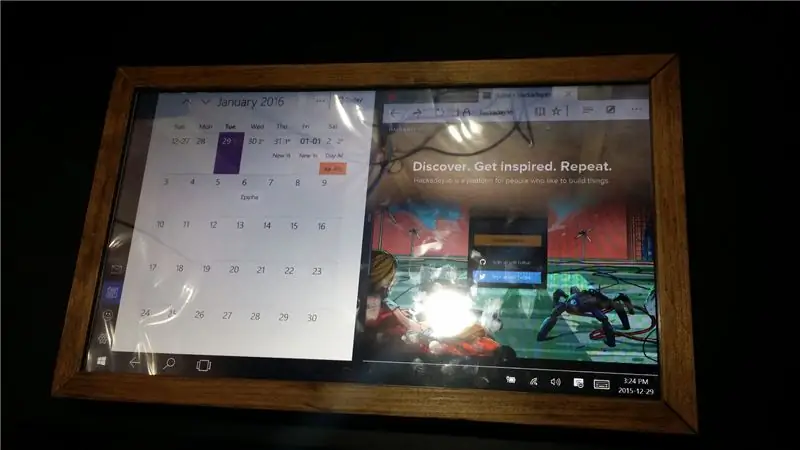
הקמתי חשבון Gmail משפחתי לשימוש ביומן Google וב- Google Keep. בעזרת הגדרת החשבון בלוח הבקרה ובמכשירים הניידים שלנו אנו יכולים לרשום הערות ואירועי לוח שנה שמסתנכרנים עם הטלפון של כולם ולוח הבקרה. אנו יכולים לראות הכל בלוח הבקרה כאשר אנו עוזבים את הבית.
יש לי כמה אורות מוסך חיצוניים שניתן לשלוט עליהם רק במוסך, אז קיבלתי כמה רכיבי גל z (מקל Z-wave ומודול מתג מיקרו- z-wave) לשליטה על האורות מתוך הבית והורדתי תוכנת אוטומציה ביתית של HomeGenie.
התקן מודול מתג מיקרו z-wave (או מתג אור z-wave) בתיבת מתג האור שעליו עליך לשלוט. עקוב אחר ההוראות באתר היצרנים או המצורף למודול והשתמש בחשמלאי במידת הצורך. אלה השלבים שעשיתי:
לחץ על הכפתור שבמתג המיקרו כדי להפעיל אותו. לחץ על הכפתור במקל ה- z-wave של ה- usb כדי להגדיר אותו למצב הכללה והתקרב למתג המיקרו. הוא אמור למצמץ מהר יותר ולאחר מכן להחזיק כמה שניות כדי להראות שהוא הוסיף את המודול. חזרתי אל הלוח וחיברתי את מקל ה- z-wave לרכזת ה- USB המחוברת למחשב האישי. פתח את HomeGenie ועבור אל הגדר-> קבוצות ומודולים-> בחר קבוצה. בחר מהרשימה את מודול ה- z-wave שברצונך לשייך. בחלון המוקפץ של המודול לחץ על כפתור Opt. בטופס האפשרות zwave לחץ על ערכת התאחדות. שיניתי את שמו למוסך וזה עבד! הוספתי את המודול ללוח המחוונים של HomeGenie וזה התקנה והיה טוב ללכת.
שלב 7: הרכבה על הקיר

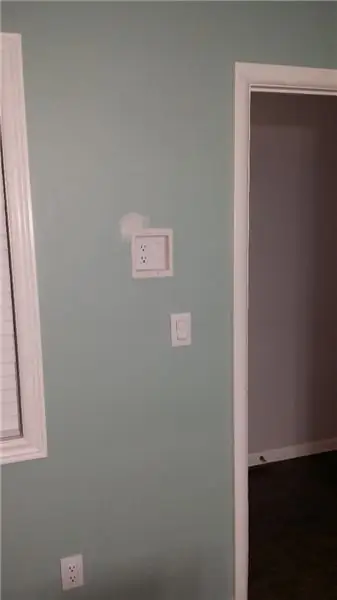
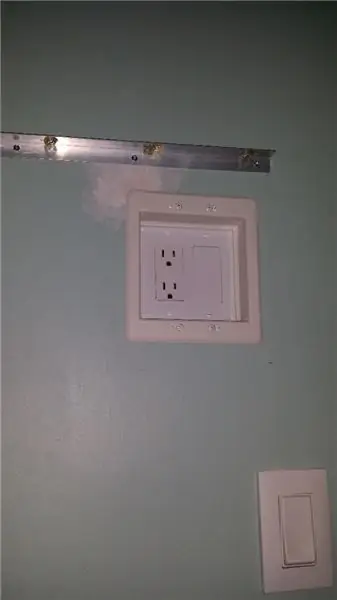
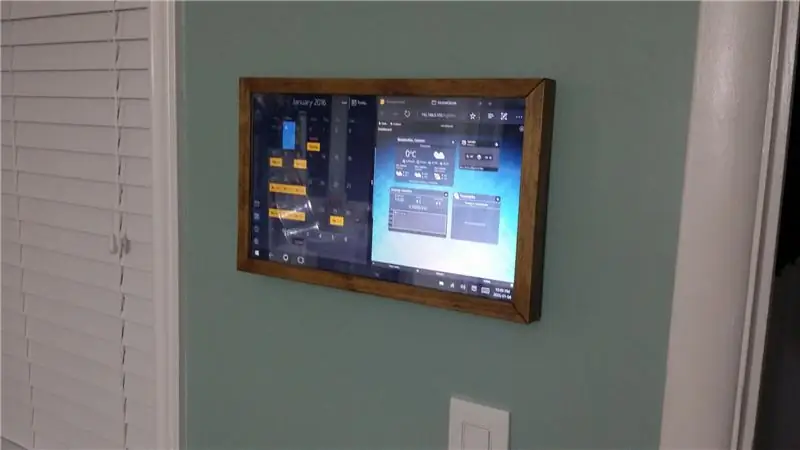
השתמש באיזו זווית אלומיניום בגודל 3/4 אינץ 'וחתך אותה כך שתתאים לחלק העליון של מסגרת העץ. מהדק את הזווית למסגרת ונקדח שלושה חורים מלמעלה דרך העץ והאלומיניום. בעזרת דבק חם הצמדתי 3 אגוזים על החורים מה שיאפשר לברגים להרכיב את מסגרת הפאנל לזווית, אולם אתה יכול לקנות זווית עבה יותר ולהשחיל אותה או להשתמש בריתוך jb להרכבה מאובטחת יותר. לקדוח שלושה חורים ברגל השנייה של הזווית, כאן בורג ההחלפה יעבור כדי לעלות את הזווית לקיר.
לאחר שזווית ההרכבה שלי הסתיימה התקנתי קופסת שקעים לטלוויזיה שקועה. זה היה כדי שאוכל להשתמש במתאם מתח בעל פרופיל נמוך מאחורי הלוח בתוך הקופסה השקוע. אם אינך מכיר עבודות חשמל אנא הזמין חשמלאי להתקנת השקע. לקחתי את החשמל מההזנה למתג האור שמתחת ללחץ שבו היה צריך להתקין את הלוח. עקוב אחר ההוראות שעל קופסת השקע להתקנה.
ברגע שקופסת השקע נמצאת במקום, מדוד את המקום שבו אתה רוצה שהפאנל יהיה והיכן צריך לנסוע חורי בורג המתג. מקדחים חורים בגודל 3/8 אינץ 'בגבס/טיח כדי שברגי המעבר יעברו. הדקו את ברגי המתג ביד הדוקה ולאחר מכן השתמשו ברמה כדי ליישר את זווית ההרכבה.
הנח את המסגרת מעל הזווית והתאם את החורים קרוב ככל האפשר. שחרר בורג אחד בכל חור עליון עד שהוא יושב לתוך האום והברג אותו ביד מהודקת ולא קשה.
מוּמלָץ:
לוח הבקרה של Nasa לילדים: 10 שלבים (עם תמונות)

לוח הבקרה של Nasa לילדים: בניתי את זה עבור גיסתי שמנהלת מעונות יום. היא ראתה את הלגר שלי שבניתי לפני כמעט שלוש שנים עבור פייר יצרני חברה ומאוד אהבתי את זה אז בניתי לה את זה כמתנת חג המולד. קישור לפרויקט השני שלי כאן: https: //www
שימוש בסיומת החזה של הופ לאיתור עבודת פקודת בית המקדש לא שלמה בתוך עץ המשפחה שלך בחיפוש משפחתי: 11 שלבים

שימוש בסיומת החזה של הופ לאיתור עבודות פקודה לא שלמות בתוך עץ המשפחה שלך בחיפוש משפחתי: מטרתו של מדריך זה היא להדגים כיצד לחפש את עץ המשפחה שלך בחיפוש משפחות אחר אבות עם עבודת פקודת בית המקדש לא שלמה באמצעות הרחבה של חזה התקווה. השימוש בחזה של Hope יכול להאיץ מאוד את החיפוש אחר incomp
מתג מגע - כיצד לבצע מתג מגע באמצעות טרנזיסטור ולוח: 4 שלבים

מתג מגע | כיצד לבצע מתג מגע באמצעות טרנזיסטור ולוח: מתג המגע הוא פרויקט פשוט מאוד המבוסס על יישום טרנזיסטורים. הטרנזיסטור BC547 משמש בפרויקט זה המשמש כמתג המגע. וודא לצפות בסרטון שיתן לך את הפרטים המלאים על הפרויקט
עיצוב חדר החושך הביתי לחללים קטנים: 7 שלבים (עם תמונות)

עיצוב חדר חושך ביתי לחללים קטנים: 360 מעלות של הארון שהוסב לי - תמונה כדורית - RICOH THETAHi, אני רוצה להתחיל לומר שעיצוב חדר החושך הזה לא יתאים לכולם. הארון שלך עשוי להיות גדול יותר, קטן יותר, או שאתה יכול להשתמש בחלל אמבטיה. Y
נופל ב- Stm32: שלט רחוק למרכז המדיה הביתי: 4 שלבים (עם תמונות)

נופל ב- Stm32: שלט רחוק למרכז מדיה ביתי: זהו אב טיפוס שלם לשלט רחוק של מרכז מדיה ביתי המבוסס על בקר מיקרו smt32, stm32f103c8t6 המכונה לוח 'bluepill'. נניח שאתה משתמש במחשב מחשב מרכז ביתי. זהו פתרון גמיש מאוד, המאפשר לך למקם
